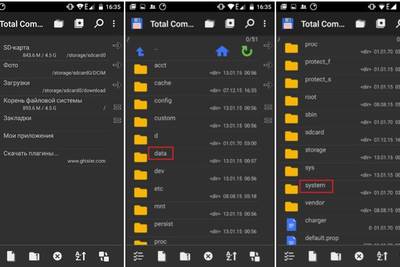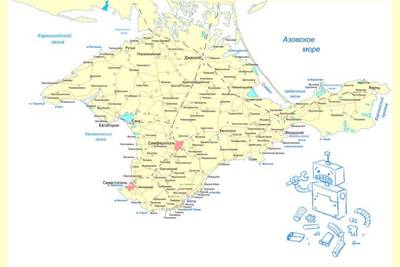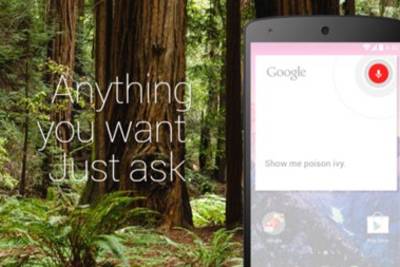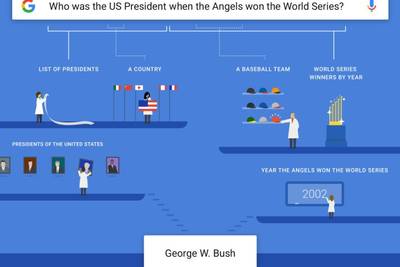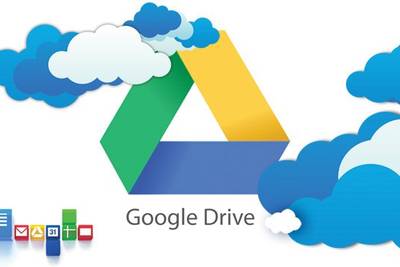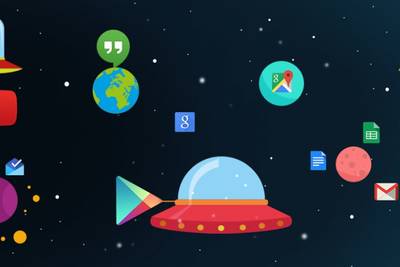Инструкция как сделать рабочий "Ok Google" для всех языков. Должен работать на Android 4.1; 4.2; 4.3; 4.4; Естественно для этого нужен лаунчер google now. (Смотрим в маркете)
Метод первый
1. Заходим в настройки Google Now->Голосовой поиск->Язык выбираем English... -> English(US).
2. Скачиваем ES Проводник.
3. Открываем ES Проводник.
4. Нажимаем кнопку "Функция"
З.Ы. это аппаратная кнопка, та что возле кнопки "Домой".
5. Включаем "Root-проводник" и "Показывать скрытые файлы".
6. Далее заходим в system/usr/srec.
7. Копируем папку "en-US" и там же вставляем.
8. Переименовываем папку "en-US" в папку "ru-RU"(Если у вас другая страна или вы хотите сделать рабочую команду "Ok Google" на другом языке, то смотрите в таблице как правильно переименовать).
9. Заходим data/data/com.google.android.googlequicksearchbox/app_shared_prefs и открываем StartupSettings.bin через ES редактор.
10. Ищем строчку micro_hotword.data,OK Google,en-CA,en-US/И меняем ее на micro_hotword.data,OK Google,ru-RU,en-US/(Если у вас другая страна или вы хотите сделать рабочую команду "Ok Google" на другом языке, то смотрите в таблице как правильно переименовать).
11. Сохраняем файл.
12. Перезагружаем устройство и меняем язык на русский в настройках Google Now.Радуемся и балуемся с командами "Ok Google"
Метод второй если вам не помог первый
1. Заходим в настройки Google Now->Голосовой поиск->Язык выбираем English... -> English(US).
2. Скачиваем HexEditor.
3. Заходим в HexEditor и в его настройки.
4. Ставим галку возле "Права суперпользователя" и даем ему доступ.
5. Заходим data/data/com.google.android.googlequicksearchbox/app_shared_prefs и открываем StartupSettings.bin
6. Нажимаем поиск и вводим 65 6e 2d 43 41
7. Далее подменяем цифры которые нам выделил HexEditor на эти или на те которые вам нужно 72 75 2d 52 55
8. Нажимаем кнопку "Функция" и нажимаем "Сохранить файл".
9. Перезагружаем устройство и меняем язык на русский в настройках Google Now. Радуемся и балуемся с командами "Ok Google".